Cara Install dan Switch Standard Windows Server 2012, dari GUI ke CLI
Jika kemarin kita selalu membahas OS Server CentoOS,kali ini Authors ingin menshare sedikit tentang OS Server buatan microsoft.inc.Sebelum lebih jauh Authors ingin menshare bagaimana caranya untuk menginstall Windows Server 2012 ini.Windows Server ini terbagi menjadi berbagai macam versi,tapi untuk awal kita akan menginstall yang standard version terlebih dahulu.
Standard Version ini terbagi lagi menjadi 2 versi,yaitu GUI dan Core (cli).Pada posting kali ini akan membahas bagaimana cara menginstall Windows Server 2012 GUI dan switch nya ke Core.Tanpa basa-basi lagi,langsung saja ke tutorialnya:
A. Install Standard Windows Server 2012 GUI
2. Klik Install now.
3. Karena kita ingin menginstall Standard Windows Server GUI,maka pilih opsi ke-2 lalu klik Next.
Keterangan :
- Opsi ke-1 : Untuk standard windows server dengan core interface.
- Opsi ke-2 : Untuk standard windows server dengan gui interface.
- Opsi ke-3 : Untuk Datacenter windows server dengan core interface.
- Opsi ke-4 : Untuk Datacenter windows server dengan gui interface
4. Centang untuk menyetujui persyaratan yang ada.Lalu klik Next..
5. Karena kita baru ingin menginstall,maka klik custom untuk membuat partisi di hardisk untuk menempatkan dan menginstall OS.
Keterangan :
- Upgrade : Untuk mengupgrade Windows Server yang sebelumnya sudah pernah diinstall.
- Custom : Untuk membuat partisi baru,tempat dimana OS akan diinstall.
6. Pilih hardisk yang ingin diinstall,lalu klik Next..
7. Tunggu proses instalasi selesai.
8. Jika Sudah menginstall,klik Restart now ,atau sistem akan merestart sendiri.
 |
| System Sedang Merestart. |
9. Buat password dan retype password. Authors sarankan untuk memberi password ini harus mengandung huruf besar, huruf kecil, angka, dan symbol. Buatlah rumit, karena ini adalah Server dan supaya tidak mudah di retas.
10. Untuk login tekan tuts "right CTRL+delete" pada keyboard.
11. Masukan password yang tadi kita buat.
12. Inilah tampilan GUI dari Windows Server.
B. Switch Standard Windows Server 2012 Dari GUI ke Core
1. Klik aplikasi Server Manager seperti yang ditandai pada gambar dibawah ini.
2. Klik manage yang berada pasa pojok kanan atas.Lalu klik remove roles and feature.
2. Klik manage yang berada pasa pojok kanan atas.Lalu klik remove roles and feature.
5. Pada step server roles.Langsung saja next.Karena tidak ada yang perlu diubah pada tahap ini.
6. Pada step feature.Klik kotak dari User Interface and infrastructure untuk menghapus feature tersebut.
7. Klik remove feature.
8. Setelah di remove,lalu klik next..
9. Pertama centang permintaan restart yang berada di atas,lalu klik yes untuk menyetujui,dan klik remove untuk meremove user interface gui nya.
10. Tunggu proses removalnya.
 |
| Gambar sistem merestart setelah proses removal finished. |
11. Untuk login tekan tuts "right CTRL+delete" pada keyboard.
12. Masukan password yang sebelumnya kita buat.
13. Ini adalah tampilan dari Standard Windows Server Core.
baca : Cara install Datacenter Windows Server 2012.
baca : Macam-macam Fungsi Perintah Sconfig Windows Server 2012.
Nah itu dia tadi bagaimana caranya menginstall Standard Windows Server GUI dan menswitchnya ke Core interface,sangat mudah kan?,bahkan ini sama seperti menginstall OS Windows untuk PC Dekstop.Sampai sini jika masih ada pertanyaan bisa bertanya pada kolom komentar dibawah ini.Mohon maaf jika ada penjelasan,kata,dan gambar yang kurang jelas..Sampai disini saja perjumpaan kita,Wassalamualaikum..sampai jumpaa.














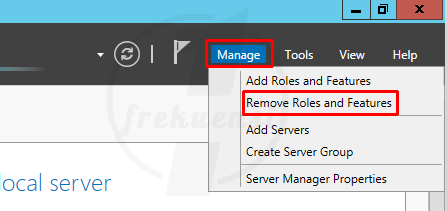














Comments
Post a Comment